PowerPoint 教程「13」,如何在 PowerPoint 中创建表格并对其进行格式设置?
2023-09-15 319欢迎观看 Microsoft PowerPoint 教程,小编带大家学习 PowerPoint 的使用技巧,了解如何在 PowerPoint 中创建表格并对其进行格式设置。
在幻灯片上所有表格整理信息或数据,并使用「表格样式」来设置表格格式,然后更改布局。
向幻灯片添加表格,选择幻灯片,选择「插入」-「表格」-「插入表格」。
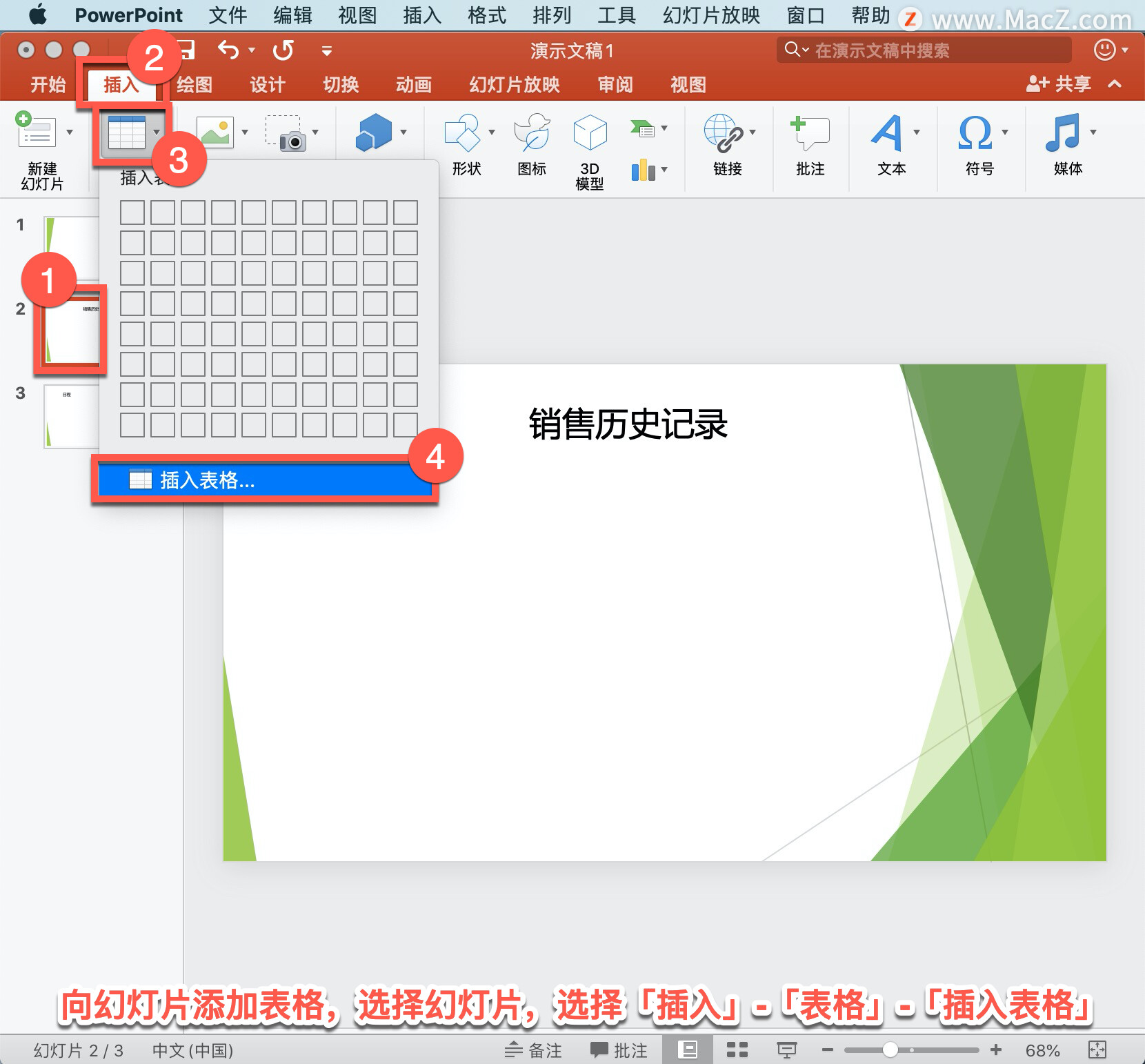
在「插入表格」对话框中,「列数」选择「4」,「行数」选择「8」,选择「插入」。
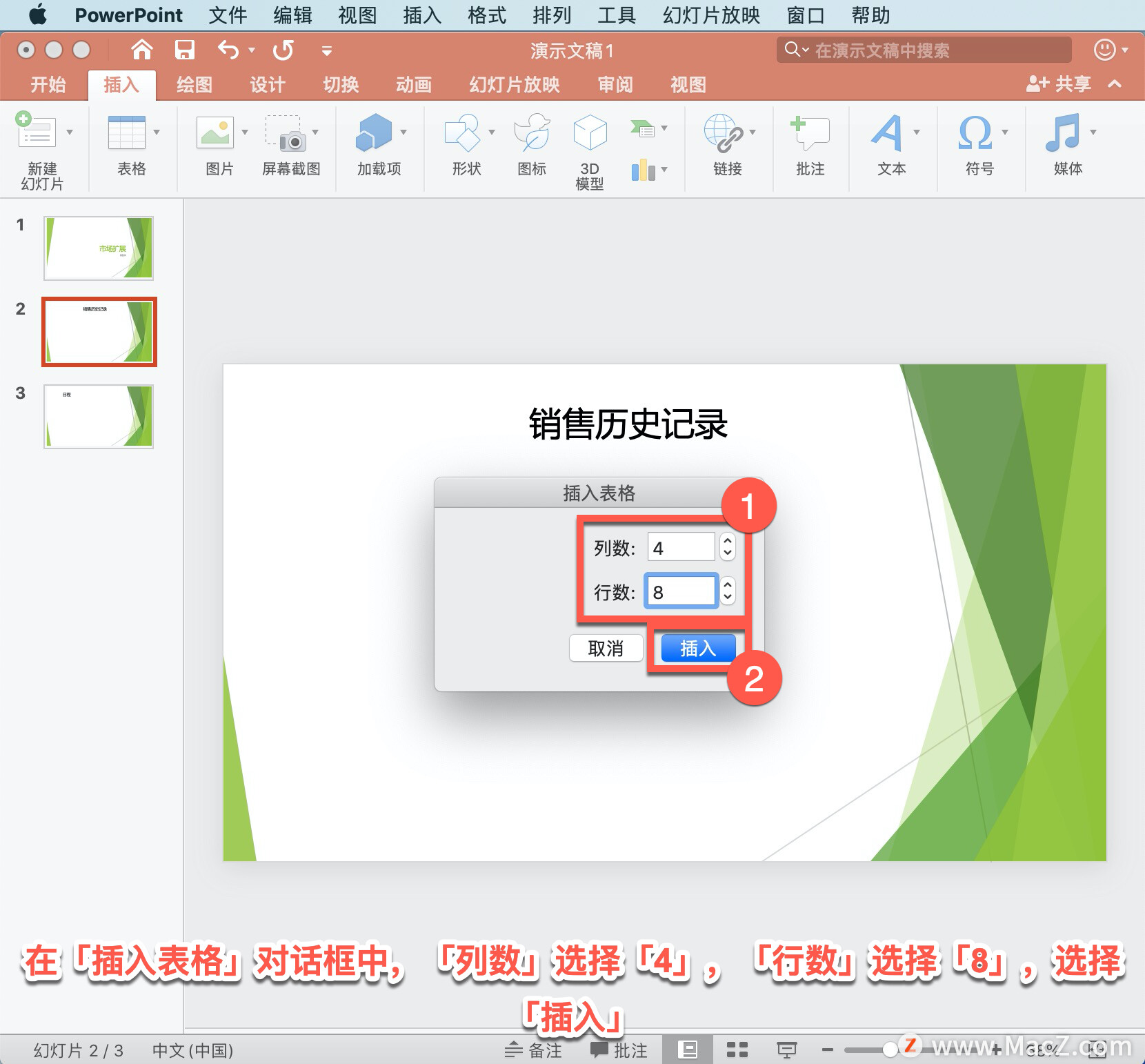
若要向表格单元格添加文本,单击一个单元格,然后输入文本。 输入文字后,单击该表格外的任意位置。
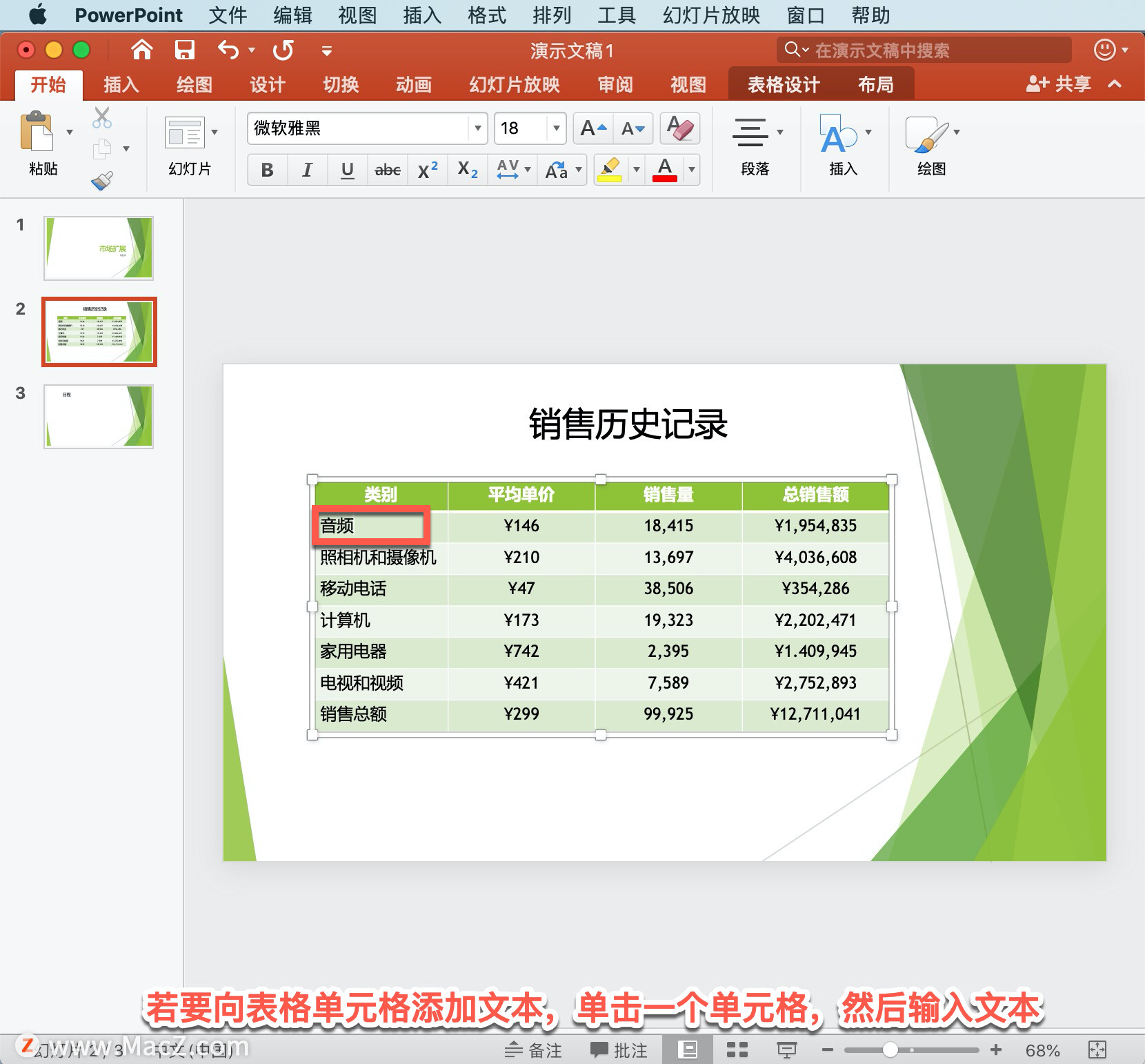
添加表格样式,选中表格,选择「表格样式」, 选择「更多」,查看更多「表格样式」。
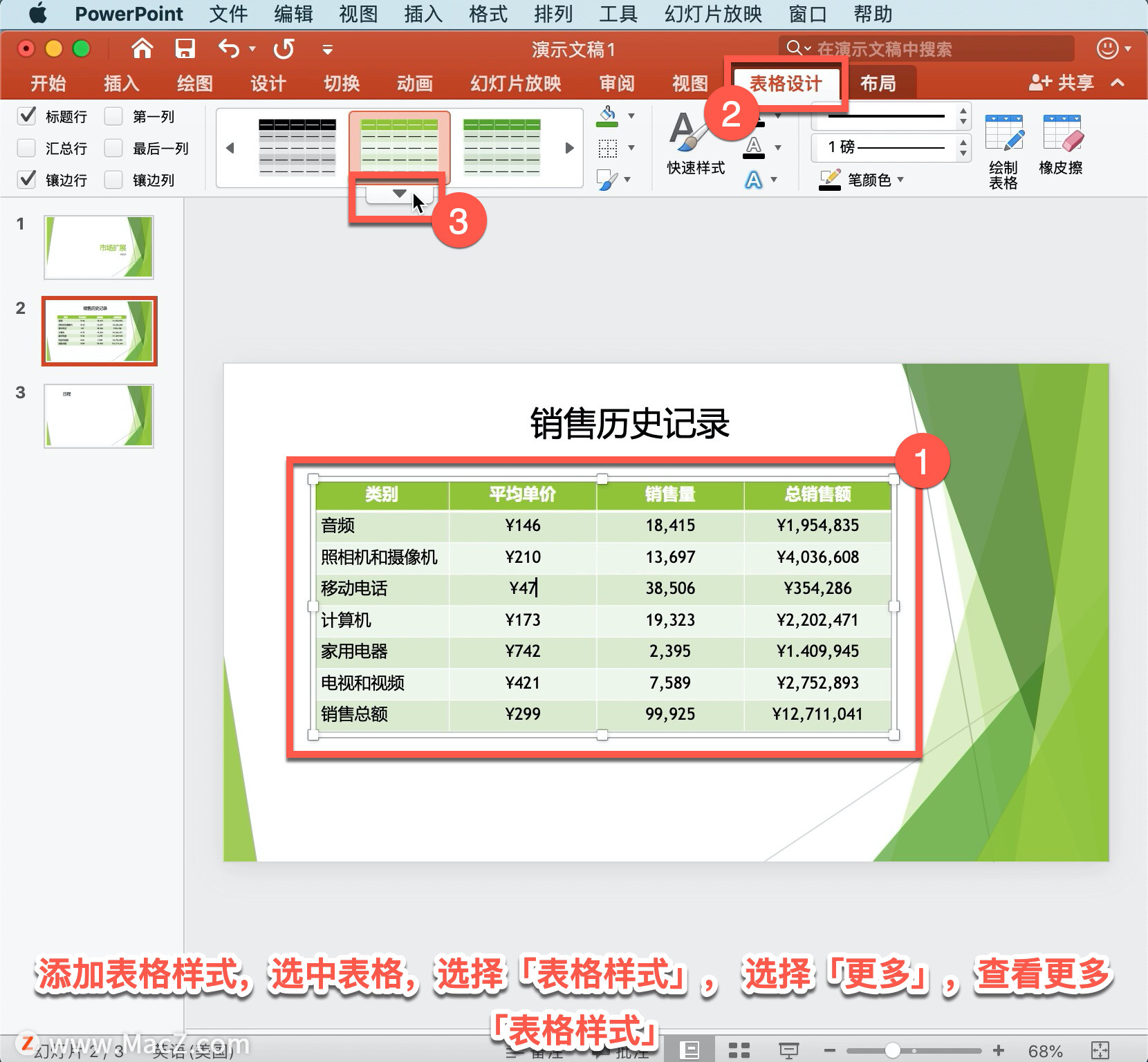
在「表格样式」选择「中度样式」。
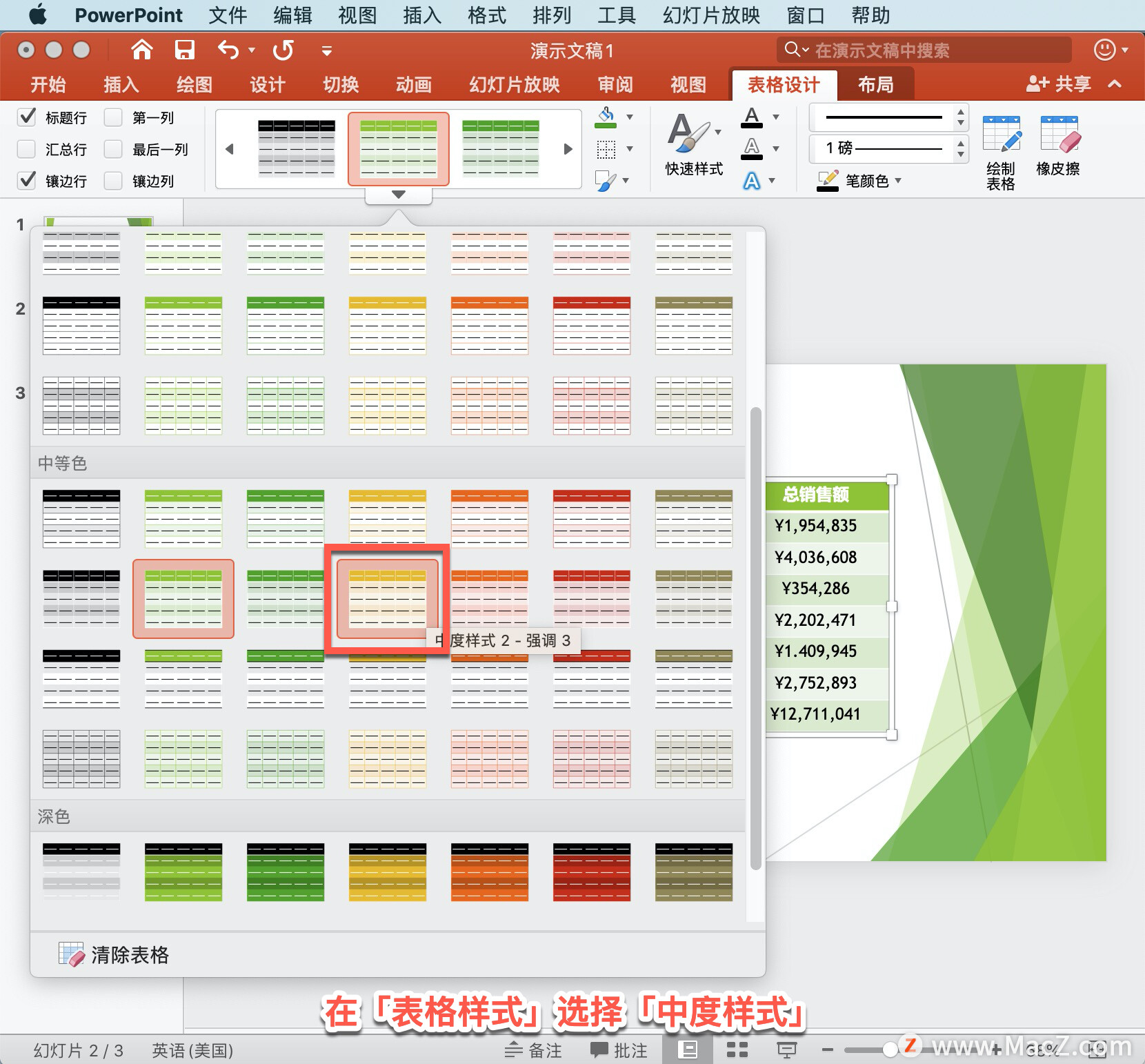
更改表格布局,选中表格,选择「布局」。
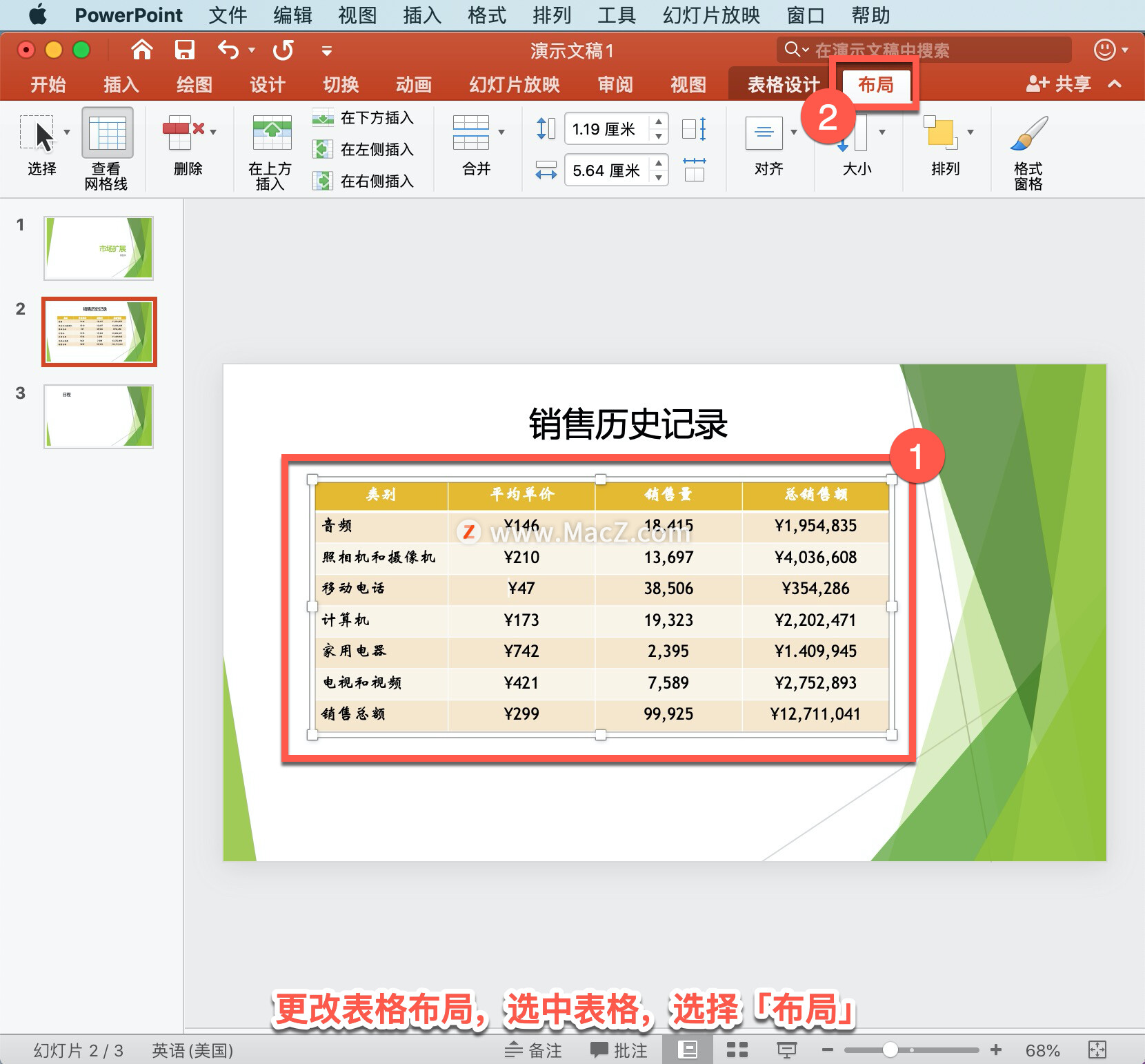
选择不同的组,进行相应更改,「在上方插入」、「分布行」、「合并」、「大小」、「对齐」、「表格尺寸」。
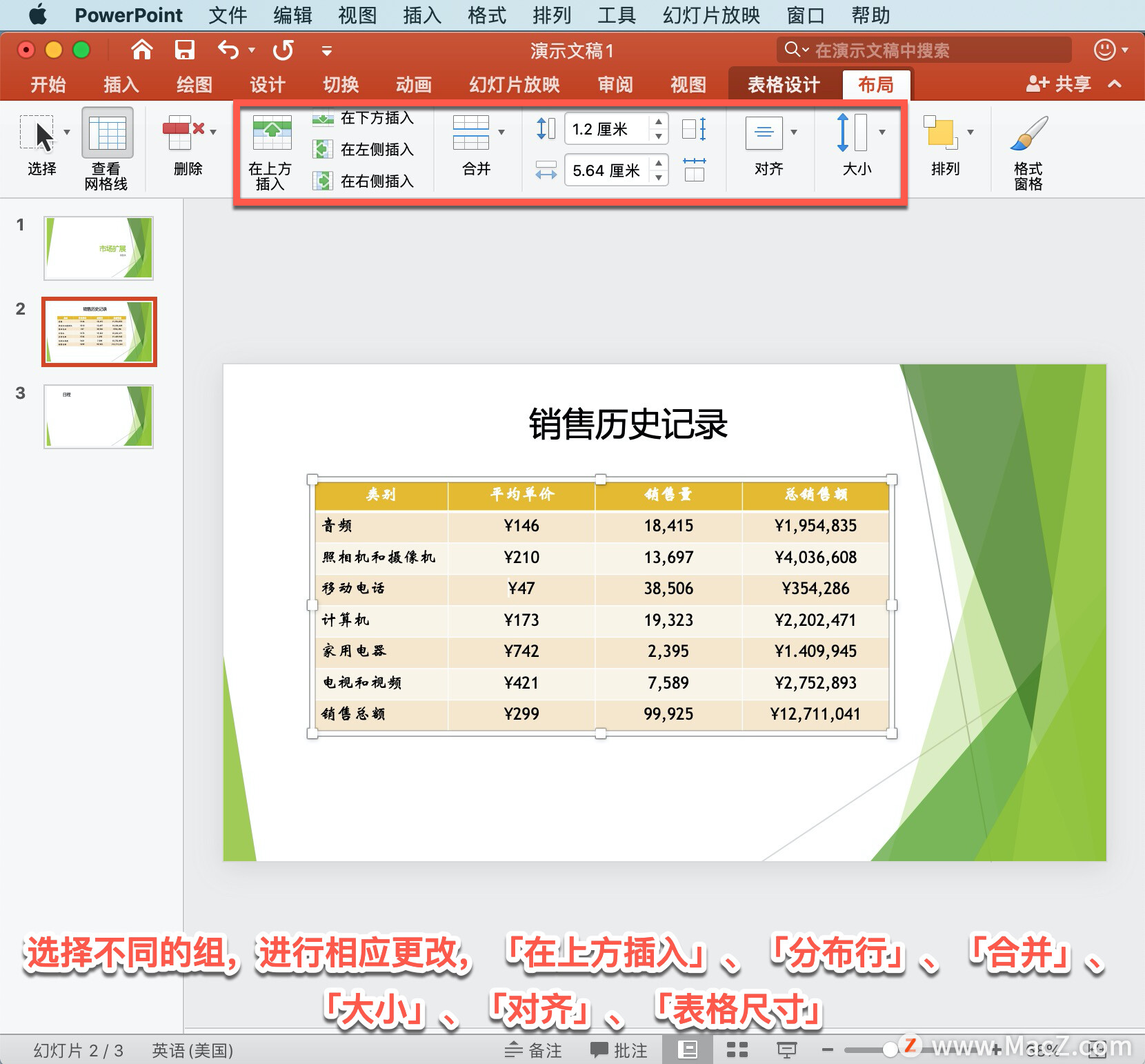
以上就是在 Microsoft PowerPoint 中创建表格并对其进行格式设置的方法。需要 PowerPoint 软件的朋友可在本站下载,关注我们,学习Mac软件使用方法!
相关资讯
查看更多最新资讯
查看更多-

- 苹果 iPhone 应用精彩纷呈,iPad 用户望眼欲穿
- 2025-02-06 289
-

- 苹果官方发布指南:如何禁用 MacBook 自动开机功能
- 2025-02-05 287
-

- 苹果分享 macOS 15 Sequoia 技巧,Mac 启动行为由你掌控
- 2025-02-02 266
-

- 苹果首次公布AirPods固件升级攻略:共6步
- 2025-01-30 224
-

- 苹果 iPhone 用户禁用 Apple Intelligence 可释放最多 7GB 存储空间
- 2025-01-30 206
热门应用
查看更多-

- 快听小说 3.2.4
- 新闻阅读 | 83.4 MB
-

- 360漫画破解版全部免费看 1.0.0
- 漫画 | 222.73 MB
-

- 社团学姐在线观看下拉式漫画免费 1.0.0
- 漫画 | 222.73 MB
-

- 樱花漫画免费漫画在线入口页面 1.0.0
- 漫画 | 222.73 MB
-

- 亲子餐厅免费阅读 1.0.0
- 漫画 | 222.73 MB
-
 下载
下载
湘ICP备19005331号-4copyright?2018-2025
guofenkong.com 版权所有
果粉控是专业苹果设备信息查询平台
提供最新的IOS系统固件下载
相关APP应用及游戏下载,绿色无毒,下载速度快。
联系邮箱:guofenkong@163.com









